CARA MEREKAM SUARA
Pertama : Kita setting terlebih dahulu sound di control panel komputer kita atau kalau driver soundcard terlihat anda juga bisa setting disana. Lihat gambar dibawah ini :
Sound Control Panel
- Buka sound control panel kemudian klik tab Recording.
- Klik Line In.
- Buka Property
- Lantas klik tab Advanced
- Set seperti ini : 2 chanel, 16 bit, 44100 Hz, ( CD Quality )
- Terakhir klik Apply.
Bila Sound Driver kita Realtek
- Buka tab Line In
- Setting format sama seperti diatas : 16 bits, 44100 Hz, ( CD Quality )
- Kemudian kita tutup dengan OK.
Catatan : Sinkronisasi sample rate dan bit depth audio sangat penting sebab kalau kita tidak mensetting terlebih dahulu, Adobe Audition tidak akan bisa digunakan. Dan OS yang saya gunakan adalah Windows 7.
Kedua : Setelah audio control panel di setting sekarang kita buka Adobe Audition, kemudian klikWaveform atau Multitrack terserah anda :
Setting pada Adobe Audition
- Silahkan klik Waveform bila anda menginginkan satu track saja untuk recording.
- Pilih Multitrack apabila anda akan melakukan recording lebih dari satu, kemudian kita bisa langsung melakukan editing dan mixing saat itu juga.
Ketiga : Sekarang kita coba menggunakan Waveform dan ketika waveform di eksekusi maka akan muncul pop up New Audio File. Mohon diperhatikan Sample Rate serta Bit Depth, karena harus sama dengan settingan audio control panel. Setelah sinkron anda tinggal klik OK.
Pop Up Setting
- Ingat sample rate harus sama dengan audio control panel
- Bit depth juga harus sama dengan audio control panel
- Klik OK bila semuanya sudah tersinkronisasi.
Keempat : Nah sekarang kita tinggal memasukan audio melalui Line In, entah sumbernya dari Laptop, Tape, Portable MP3 atau yang lainya.
1. Klik lingkaran ini saat anda siap merekam, 2. Klik ini saat anda selesai merekam.
Kemudian klik File pada pojok kiri atas, lalu Save As : Simpan dalam format Wave atau MP3 terserah kita. Seperti gambar dibawah :
Pada lingkaran merah, centang bisa di hilangkan.


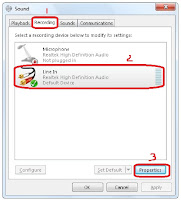

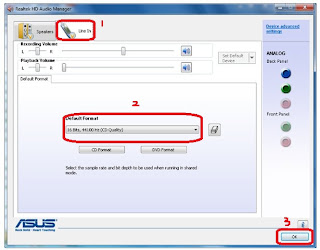
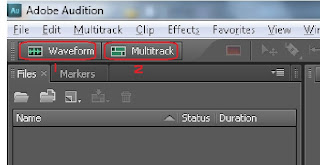
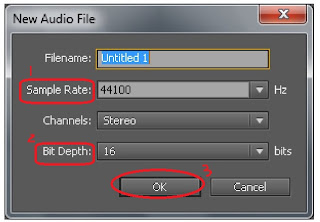
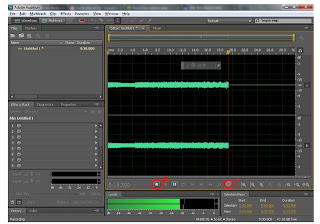
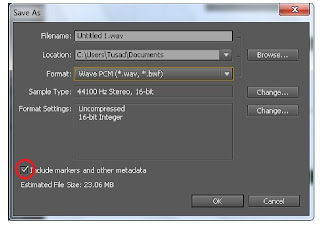
Tidak ada komentar:
Posting Komentar